
अगर आप भी Computer Format Kaise kare ढूंढ रहे है तो आपको यहाँ सब कुछ मिल जायेगा।
आज कंप्यूटर या लैपटॉप हमारी ज़िन्दगी का एक बहुत ही ख़ास हिस्सा बन चुके है।
हर कोई आज अपना ज़्यादा तर वक़्त कंप्यूटर और लैपटॉप पर बीता ता है।
यहाँ तक की आज कल तो बहुत सारे लोग ही अपना काम भी कंप्यूटर से करने लगे है।
ऐसे में बहुत से लोगो को कंप्यूटर या लैपटॉप हैंग होने या अचानक बंद होने की प्रॉब्लम आती है।
जिसकी वजह से उन्हें अपना लैपटॉप ठीक करवाने के लिए रिपेयर शॉप पर जाना पड़ता है।
रिपेयर शॉप वाला आपका कंप्यूटर फॉर्मेट करने के लिए बोलता है।
जिसके लिए वो अच्छे खासे पैसे लेता है।
इसके अलावा आपको लैपटॉप फॉर्मेट करने के लिए उसके पास रखना होता है।
जिसकी वजह से आपके सारे काम रुक जाते है।
जबकि लैप टॉप फॉर्मेट करना एक बहुत ही आसान काम है।
जिसके लिए सिर्फ 30 मिनट लगते है।
लेकिन तरीका नहीं पता होने की वजह से आप ये नहीं कर पाते।
तो चलिए आज हम सीखते है की Computer Format Kaise kare.
ज़रूरी चीज़े?
सबसे पहले तो जान लेते है की आपको कंप्यूटर या लैपटॉप फॉर्मेट करने के लिए क्या चीज़े ज़रूरी है।
- सबसे पहले तो आपके पास आप जो भी windows इनस्टॉल करना चाहते है उसकी ISO फाइल होनी चाहिए।
- जैसे अगर आपको Windows 7 इनस्टॉल करना है तो आपको उसकी ISO फाइल चाहिए जो आप डाउनलोड कर सकते है।
- या अगर आपको Windows 10 इनस्टॉल करना चाहते है तो उसकी ISO फाइल भी आप इस लिंक से डाउनलोड कर सकते है।
- इसके अलावा आपके पास काम से काम 8 GB Paindrive होना चाहिए।
- आखिर में आपको एक सॉफ्टवेयर चाहिए जो आपके पैन ड्राइव में ISO फाइल कॉपी करे।
- इसके लिए आप RUFUS सॉफ्टवेयर इस्तेमाल कर सकते है।
- ये सॉफ्टवेयर आप यहाँ से डाउनलोड कर सकते है।
8. अगर आप अपना लैपटॉप फॉर्मेट नहीं करना चाहते सिर्फ हैंग प्रॉब्लम ठीक करना चाहते है तो DriverMax pro 2021 देखिये।
Computer Format Kaise kare करने पर कोनसा Data डिलीट होगा ?
हर किसी के मन में ये सवाल ज़रूर होगा की लैपटॉप फॉर्मेट करने पर कोनसा डाटा डिलीट होगा।
बहुत सारे लोगो को लगता है की फॉर्मेट करने पर लैपटॉप डिलीट होजाता है लेकिन ऐसा नहीं है।
कंप्यूटर या लैपटॉप फॉर्मेट करने पर सिर्फ उसी ड्राइव का डाटा डिलीट होता है जिसमे आप अपना windows install करते है।
ज़्यादा तर ये C Drive होता है।
तो अपना कंप्यूटर फॉर्मेट करने से पहले आपको C Drive से अपना इम्पोर्टेन्ट डाटा दूसरे drive में ट्रांसफर करना होगा।
जैसे की आपके डाउनलोड किये हुयी चीज़े।
इसके अलावा आपके लैपटॉप के desktop की सारी चीज़े भी आपको दूसरे drive में कॉपी करनी होगी।
क्यों की फॉर्मेट करने पर ये डाटा भी डिलीट हो जायेगा।
आप चाहे तो अपने Documents भी दूसरे ड्राइव में सेव करले।
आपके ज़्यादा तर MS Word की फाइल्स इसी में होती है।
अब जब data ट्रांसफर की बात हो गई है तो हम फॉर्मेट करना सीखते है।
Computer Format Kaise kare?
तो इसको हम 3 Steps में समझते है।
- Windows ISO फाइल डाउनलोड करना।
- Rufus software की मदद से bootable पैन ड्राइव बनाना।
- कंप्यूटर या लैपटॉप फॉर्मेट करना।
Windows ISO फाइल डाउनलोड करना।
अगर आप अपना लैपटॉप फॉर्मेट करना चाहते है तो सबसे पहले आपके पास Windows ISO फाइल होनी ज़रूरी।
इसके लिए आपको ऊपर दी गयी लिंक से ये फाइल डाउनलोड करनी होगी।
Rufus software की मदद से bootable पैन ड्राइव बनाना।
अब आपको bootable पैन ड्राइव बनाना होगा जो आपका लैपटॉप फॉर्मेट करेगा।
इसके लिए आप Rufus सॉफ्टवेयर इस्तेमाल कर सकते है।
जिसकी डाउनलोड लिंक ऊपर दी गयी।
आपको Rufus software ओपन करना है।
आपके सामने ऐसा software ओपन होगा।

आपको Select पर क्लिक करना है तो अपनी Windows ISO फाइल Select करनी है।
उसके बाद आपको Partition Scheme को MBR करना है जैसा नीचे आप फोटो में देख सकते है।
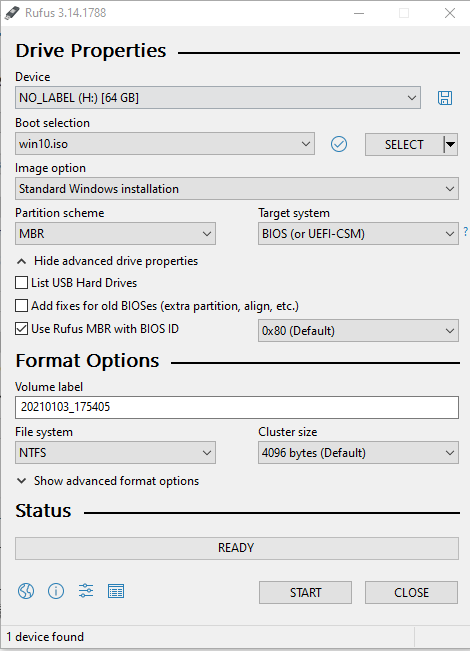
उसके बाद आपको start पर क्लिक करना है।
15 मिनट में आपका पैन ड्राइव रेडी हो जायेगा।
अब आपको ये सब बंद करना है।
कंप्यूटर या लैपटॉप फॉर्मेट करना या Computer Format Kaise kare।
अब आपको अपना कंप्यूटर रीस्टार्ट करना है।
आपके सामने एक मैसेज आएगा Press any key to boot from USB
तब आपको अपने कीबोर्ड का कोई भी बटन दबाना है।
उसके बाद आपको स्क्रीन पर दिए गए Instruction को फॉलो करते हुए अपना लैपटॉप फॉर्मेट करना है।
अगर आपको ऐसा कोई मैसेज नहीं आता तो आप लैपटॉप रीस्टार्ट करके F10 प्रेस करके भी डायरेक्ट अपने पैन ड्राइव से बूट कर सकते है।
अगर आपको कोई भी प्रॉब्लम आती है तो आप हमें नीचे कमेंट करके पूछ सकते है।
हमने क्या सीखा?
बहुत से लोगो का सवाल की Computer Format Kaise kare एक बहुत ही आसान काम है जो कोई भी कर सकता है।
लेकिन इसी काम के लिए आपको कंप्यूटर रिपेयर शॉप के चक्कर काटने पड़ते है।
साथ ही साथ पैसे भी देने पड़ते है।
लेकिन आप वही अपने कंप्यूटर में Windows ISO फाइल डाउनलोड करके हमेशा अपना laptop खुद ठीक कर सकते है।
सिर्फ ऊपर दिए गए तरीके को फॉलो करके।
अगर आपको ये जानकारी पसंद आयी हो तो हमारे दूसरे आर्टिकल भी ज़रूर पढ़े।
हमारा आर्टिकल पढ़ने के लिए धन्यवाद।
ऐसी ही कंप्यूटर मोबाइल फ़ोन और टेक्नोलॉजी से जुडी जानकारी पाने के लिए हमारी वेबसाइट HITTOFIND को विजिट करते रहिये।

